路徑繪製完成了,那是不是要分享給其他車友看呢?!
如果是,以下教學是您該學的!
#01
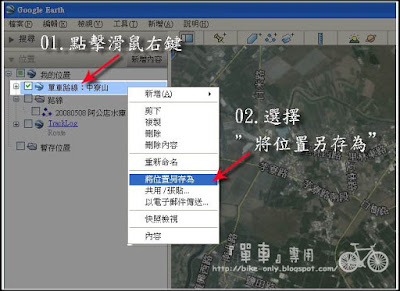
首先,先把路徑從「Google Earth」給抓出來!
在繪製好的路徑上點選"滑鼠右鍵"
再來選擇"將位置另存為"!
#02

下個步驟,選擇儲存的檔案格式
有兩個可以選擇,分別是「*.Kmz」、「*.Kml」
在此建議您選擇「*.Kml」格式!(詳見圖#07)
#03
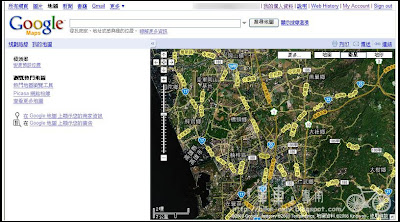
接下來您必須先去申請一下Google Map
#04

按下"我的地圖"再來"建立新地圖"
#05

接下來就是匯入Google Earth儲存下來的路徑檔案
#06
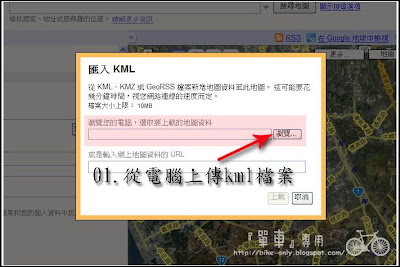
上傳路徑檔案!
上方寫著支援、「*.Kmz」 、「GeoRSS」
不過還是建議上傳「*.Kml」!(詳見圖#07)
#07

「*.Kmz」不知怎麼搞的,就是沒辦法上傳
每次傳上去就是出現這個錯誤!
而「*.Kml」就一切正常了!(所以才會在圖#02建議儲存「*.Kml」)
#08
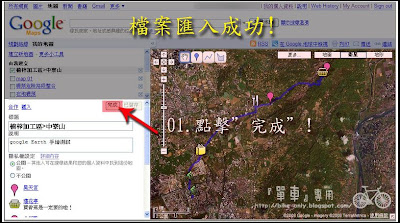
匯入成功,點擊"完成"!
#09
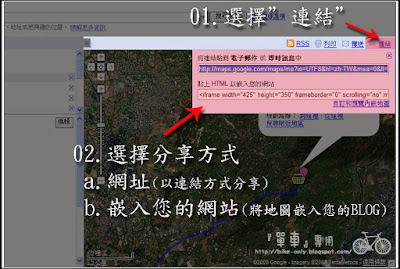
最後個步驟就是選擇「分享方式」
上方工具列提供了四樣分享方式,我們在此選擇「連結」
「連結」有兩種展示方法
- 網址(直接提供網址連結至該路徑地圖)
- 崁入網頁(將地圖崁入您的個人網頁或部落格裡,讀者可以更快速的瀏覽)
檢視較大的地圖
以上是這次製作的範例 梓加工區>中寮山
系列文章
單車路線規劃好幫手 01 - Google Earth 路徑規劃教學
單車路線規劃好幫手 02 - 將路徑上傳至Google Maps教學
沒有留言:
張貼留言
嚴禁使用「匿名」留言,詳見《如何留言?》!